지난 번에 포스팅한 믹사모 사용법 1편에 이이서
믹사모를 이용해 본인이 직접 만든 캐릭터에 믹사모의 다양한 애니메이션을 적용해보자.
믹사모 사용법 1편 - 믹사모 캐릭터 및 리깅 다운로드/Maya에서 Import하기
https://daum-cuberry.tistory.com/33
[Mixamo_Maya] 믹사모 사용법_01 (Mixamo to Maya)
Mixamo라는 사이트, CG작업러라면 한 번쯤은 들어봤을 것이다. 로그인이 필요하다. https://www.mixamo.com/#/ 만약 위 링크로 들어가도 바로 연결이 안 될 경우, Mixamo 로고를 한 번 더 클릭해주면 된다. Mix
daum-cuberry.tistory.com
원래는 본인이 직접 디자인한 캐릭터를 가져와야 하는데,
현재 내가 디자인한 캐릭터 중에 멀쩡한 친구가 없는 관계로(??) 실험용(?)으로 무료 모델링을 하나 데려왔다.

Mixamo로 내 캐릭터를 리깅 시, 주의사항!
- 모델링을 Export해서 데려올 때는 obj파일이나 fbx파일로 데려오는 것이 좋다.
- 캐릭터는 T포즈로 데려올 것! (최소 A포즈, 그 외 다른 포즈는 자동 리깅이 어렵다.)
- 치마나 다른 걸리적(?)거리는 옷이나 소품, 장신구가 있을 경우 리깅이 제대로 안될 수 있다.
- 얼굴 리깅이나 머리카락 등 그 외 디테일한 리깅은 불가능하다.
Step 1. 내 캐릭터를 Mixamo에 불러오기
우선 저번과 마찬가지로 Mixamo에 들어가서 로그인을 해준다.
Mixamo 사이트
Mixamo
www.mixamo.com

바로 우측에 UPLOAD CHARACTER를 눌러서 내 캐릭터를 불러오면 된다.

이렇게 창이 뜨는데 이곳에 내 캐릭터 파일을 드래그앤드랍하면 된다.
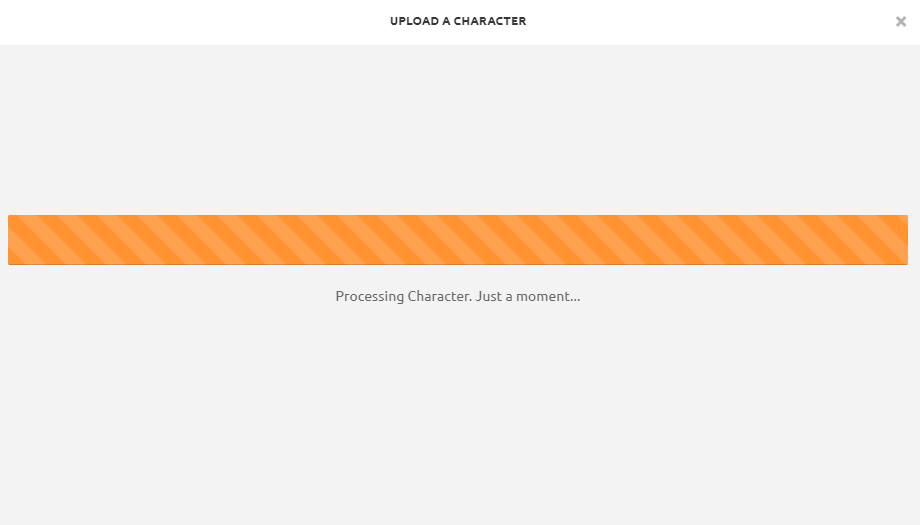
캐릭터를 업로드하고 잠시 기다려주면
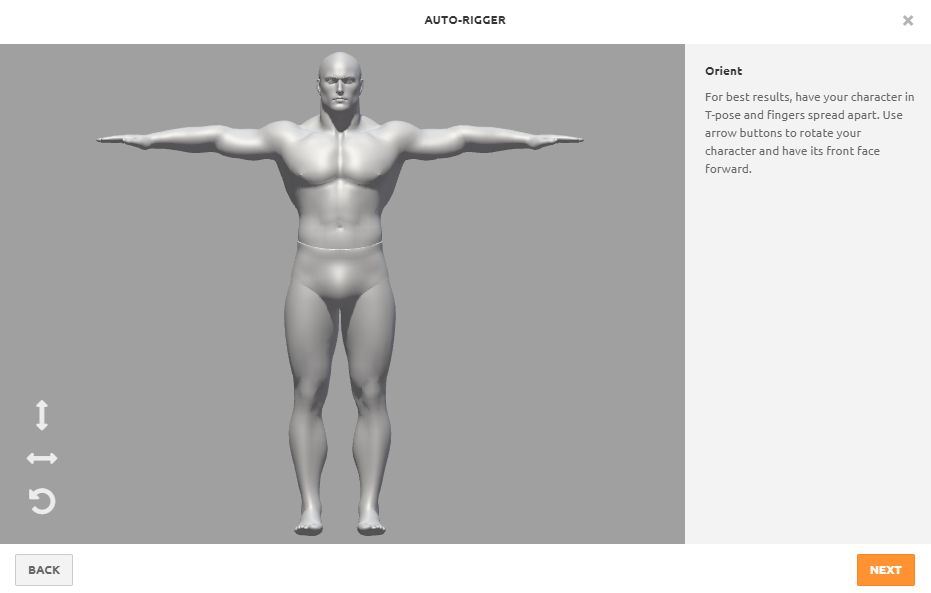
이렇게 아까 봤던 그 아저씨가 잘 불러졌음을 확인할 수 있다.
Step 2. 자동 리깅을 위한 세팅해주기
이제 리깅을 위한 위치값을 지정해줄 차례이다!

우측 예시 이미지처럼 각각의 신체부위에 맞게 내 캐릭터 위에 원을 올려주면 된다.
상단부터 순서대로 턱 - 손목 - 팔꿈치 - 무릎 - 사타구니(가랑이...?)이다.
손목과 팔꿈치 같은 경우는, 오른쪽 왼쪽이 따로 있기 때문에 마구잡이로(?) 올리지 않게 조심하시길!
어느쪽인지는 원에 마우스 커서를 대보면 확인할 수 있다.
그 외 Symmetry 사용 여부와 Skeleton LOD(사람 캐릭터의 경우 Standard 추천)를 설정할 수 있다.
모든 설정을 마쳤다면 이제 NEXT를 눌러보자.
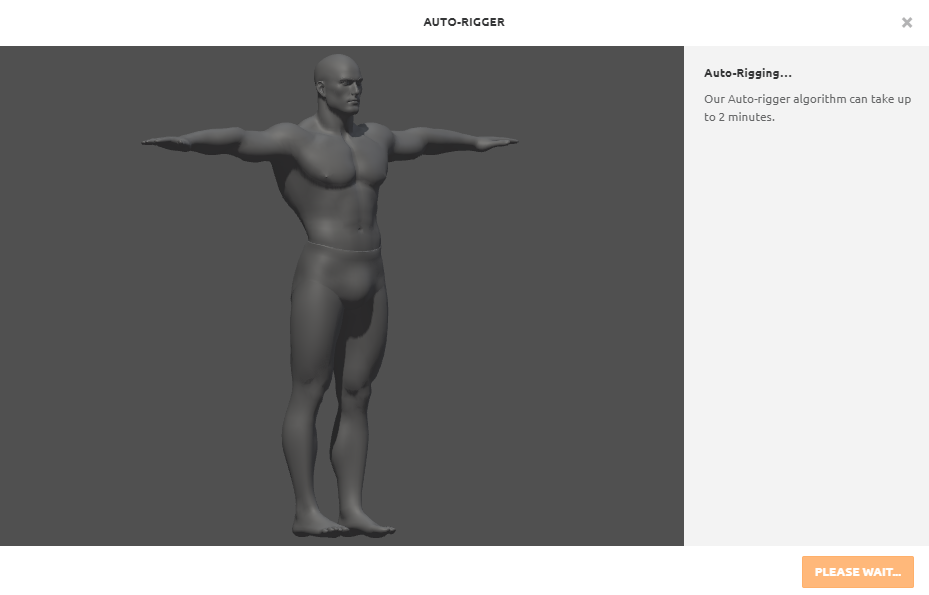
그러면 이제 Mixamo가 내 캐릭터를 돌려보면서(?) 자동으로 리깅을 해준다.
잠시 기다려보자.
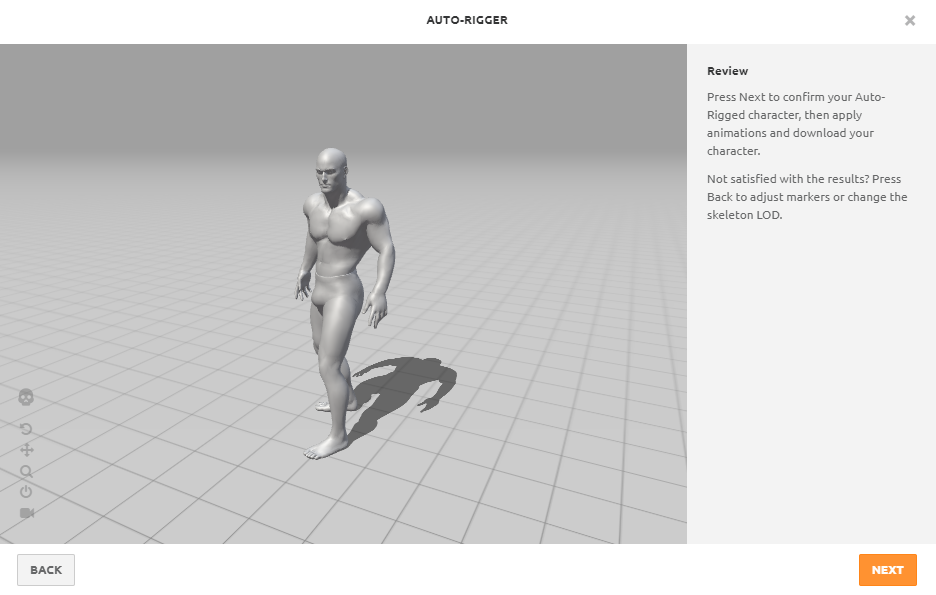
리깅이 완료됐다!
내 캐릭터가 자동으로 움직이고 있는 것을 확인할 수 있다.
아저씨가 두리번 거리고 있다 ㅋㅋㅋ
직접 드래그해서 리깅된 캐릭터를 돌려볼 수 있다.
확인을 완료했으면 NEXT를 눌러 다음으로 넘어가자.

요런 창이 뜰 수도 있는데 그냥 NEXT를 계속 누르면 된다.

그러면 이렇게 Mixamo 창 우측에 내 캐릭터가 들어오는 것을 볼 수 있다.
여기서 바로 우측 DOWNLOAD를 누르면 자동 리깅된 내 캐릭터를 다운받을 수 있다.
Step 3. 리깅된 내 캐릭터 다운로드하기

1편에서 다뤘던 것과 마찬가지로 FBX파일로 다운로드를 하면
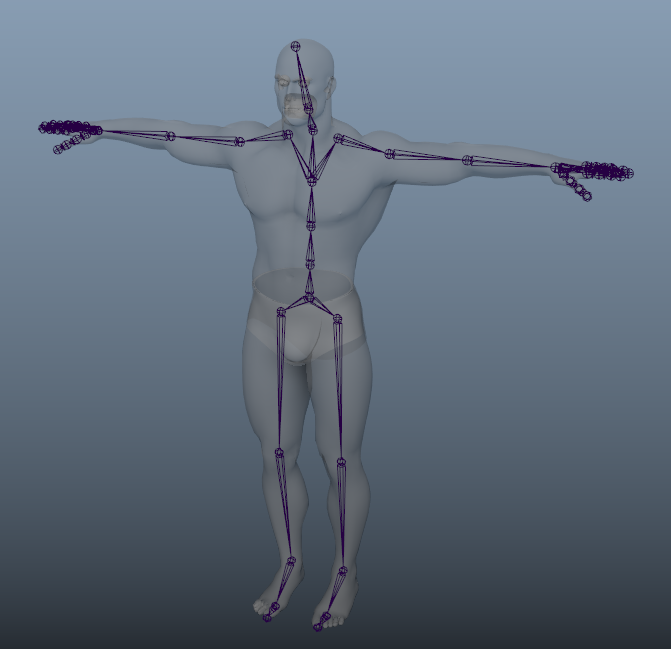
이렇게 Skeleton과 Mesh를 Maya로 불러올 수 있다.
관절 하나씩 움직여보면서 웨이트가 잘 잡혀 있는지 확인해보면 된다.
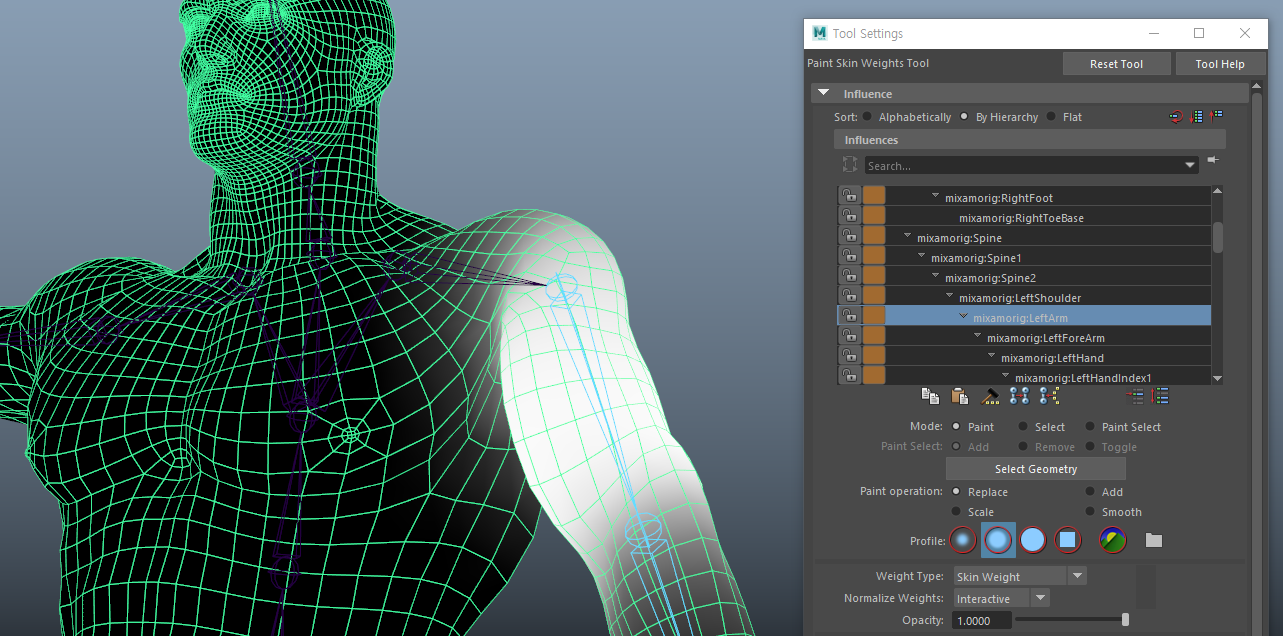
만약 웨이트가 마음에 들지 않는 곳이 있다면, 그 부분만 살짝씩 수정해주면 좋을 것 같다.
리깅된 내 캐릭터에 Mixamo 애니메이션 주기
1편에서도 다뤘듯이, 우측에 리깅된 내 캐릭터가 잘 들어왔다면
좌측 애니메이션 중에 적용할 애니메이션을 선택하기만 하면 된다.
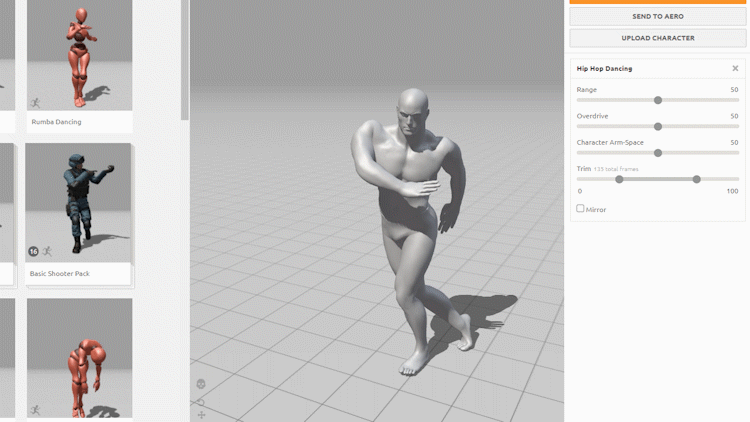
이렇게 내 캐릭터에 직접 원하는 애니메이션을 바로 적용시켜 볼수도 있다.
애니메이션을 적용시켜보니 확실히 어깨 부분의 웨이트가 어색한 것이 보인다.
마찬가지로 애니메이션에 관련된 설정을 바꿀 수 있으며
리깅+내 캐릭터에 적용된 애니메이션을 다운로드 받을 수 있다.
후기
자동리깅이라는 엄청난 강점이 있다!
리깅 시 본을 심고 웨이트 잡는 시간을 훨씬 절약시켜 준다는 점에서 충분히 쓸만한 툴인 것 같다.
모델링에 따라 다르겠지만 이번 모델링은 비교적 성공적인 것 같다.
웨이트의 상태가 생각보다 퀄리티가 괜찮다.
손가락 하나하나까지 잘 잡혀있는 것을 확인할 수 있다.
다만 애니메이션 작업에 사용하려면 추가로 웨이트를 조금 더 잡아줄 필요성은 있어보인다.
특히 어깨와 가랑이(?)쪽 웨이트가 조금 아쉬웠다.
이상으로 Mixamo를 이용해 내 캐릭터에 리깅하는 방법 포스팅을 마치겠다.
작업에 조금이나마 도움이 됐으면 좋겠다.
오늘도 즐거운 작업 되시길!

'Design > Tool Tips' 카테고리의 다른 글
| [Premiere Pro] gif 파일 만들기/크기 줄여서 파일 용량 줄이기 (0) | 2021.08.28 |
|---|---|
| [Maya_UE4] Maya에서 언리얼 엔진으로 애니메이션 FBX파일 넘기기 (Maya to UE4 Animation FBX) (0) | 2021.08.27 |
| [Mixamo_Maya] 믹사모 사용법_01 믹사모 캐릭터 및 리깅 다운로드/Maya에서 Import하기 (0) | 2021.07.31 |
| [Photoshop] 도형 선 안보일 때 해결 방법 (버전 22.2) (0) | 2021.07.13 |
| [Maya_Error] Maya 실행 시 Maya Crash Log 창 안 뜨게 하기 (0) | 2021.07.13 |




댓글